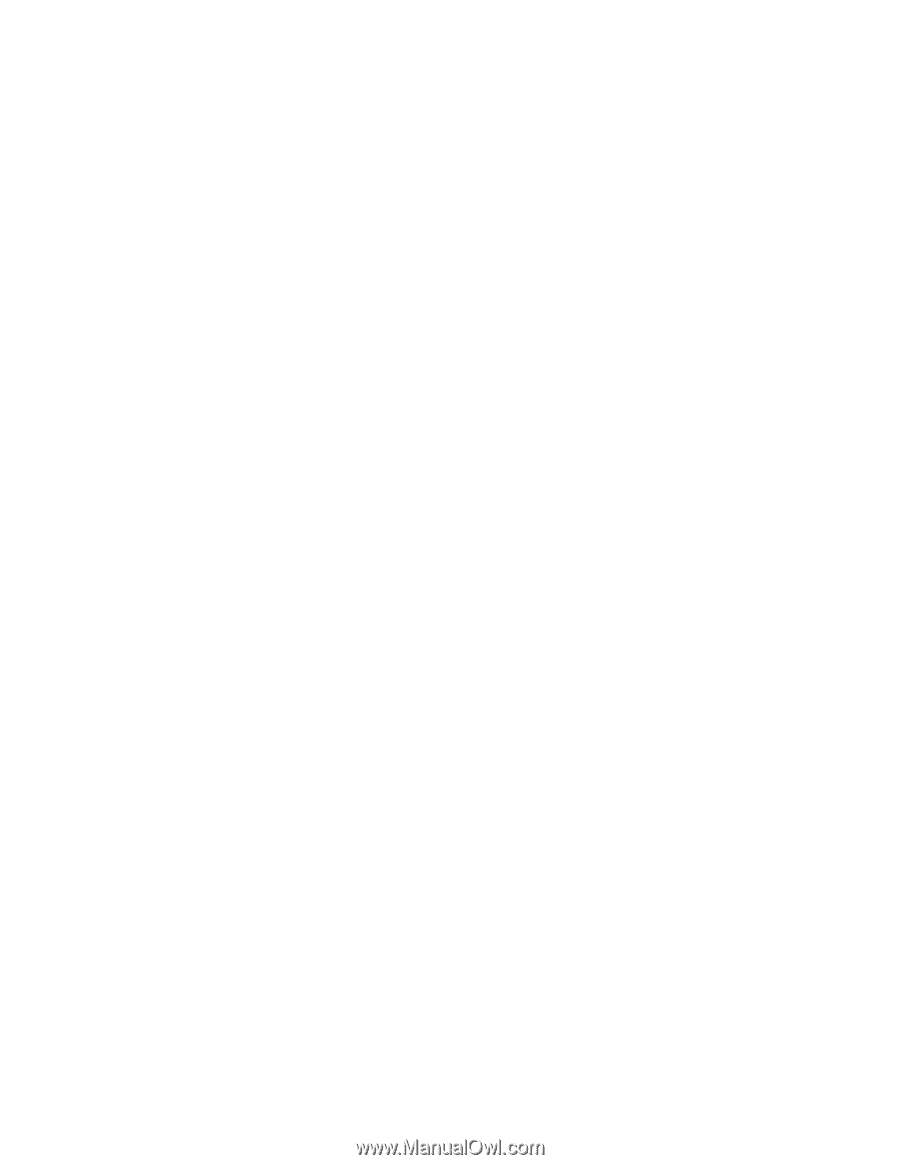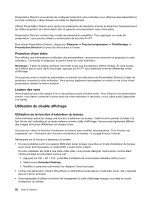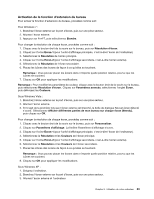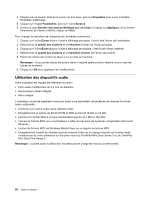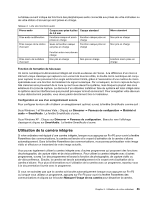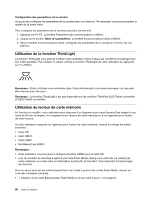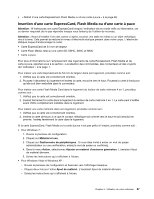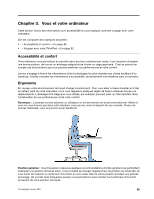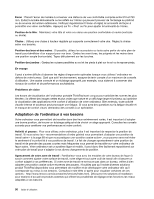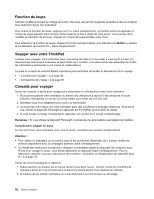Lenovo ThinkPad X220i (French) User Guide - Page 107
Insertion d'une carte ExpressCard, Flash Media ou d'une carte à puce, Carte Flash Media
 |
View all Lenovo ThinkPad X220i manuals
Add to My Manuals
Save this manual to your list of manuals |
Page 107 highlights
• « Retrait d'une carte ExpressCard, Flash Media ou d'une carte à puce » à la page 88. Insertion d'une carte ExpressCard, Flash Media ou d'une carte à puce Attention : N'insérez pas une carte ExpressCard lorsque l'ordinateur est en mode veille ou hibernation, car ce dernier risquerait de ne pas répondre lorsque vous tenterez de l'utiliser de nouveau. Attention : Avant d'installer l'une des cartes ci-après, touchez une table en métal ou un objet métallique mis à la terre. Cela permet de réduire le niveau d'électricité statique présent dans votre corps. L'électricité statique risque d'endommager la carte. • Carte ExpressCard de 54 mm de largeur • Carte Flash Media, telle qu'une carte SD, SDHC, SDXC et MMC • Carte à puce Pour plus d'informations sur l'emplacement des logements de carte ExpressCard, Flash Media et de carte à puce, reportez-vous à la section « Localisation des commandes, des connecteurs et des voyants de l'ordinateur » à la page 1. Pour insérer une carte ExpressCard de 54 mm de largeur dans son logement, procédez comme suit : 1. Vérifiez que la carte est correctement orientée. 2. Poussez l'obturateur du logement et insérez la carte, encoche vers le haut. Poussez la carte à fond pour qu'elle soit bien emboîtée dans le connecteur. Pour insérer une carte Flash Media Card dans le logement du lecteur de carte mémoire 4 en 1, procédez comme suit : 1. Vérifiez que la carte est correctement orientée. 2. Insérez fermement la carte dans le logement du lecteur de carte mémoire 4 en 1. La carte peut s'arrêter avant d'être complètement installée dans le logement. Pour insérer une carte mémoire dans son logement, procédez comme suit : 1. Vérifiez que la carte est correctement orientée. 2. Insérez la carte de façon à ce que le contact métallique soit orienté vers le haut et soit introduit en premier. Insérez fermement la carte dans le logement. Si la carte ExpressCard, Flash Media ou la carte à puce n'est pas prête à l'emploi, procédez comme suit : • Pour Windows 7 : 1. Ouvrez le panneau de configuration. 2. Cliquez sur Matériel et son. 3. Cliquez sur Gestionnaire de périphériques. Si vous êtes invité à entrer un mot de passe administrateur ou une confirmation, entrez le mot de passe ou confirmez. 4. Dans le menu Action, sélectionnez Ajouter un matériel d'ancienne génération. L'assistant Ajout de matériel démarre. 5. Suivez les instructions qui s'affichent à l'écran. • Pour Windows Vista et Windows XP : - Ouvrez le panneau de configuration et basculez vers l'affichage classique. - Cliquez deux fois sur l'icône Ajout de matériel. L'assistant Ajout de matériel démarre. - Suivez les instructions qui s'affichent à l'écran. Chapitre 2. Utilisation de votre ordinateur 87